TCP skeniranje
TCP je protokol s statusom jer održava stanje veza. TCP veza uključuje trosmjerno rukovanje poslužiteljske utičnice i utičnice na strani klijenta. Dok poslužitelj-utičnica sluša, klijent šalje SYN, a zatim Server odgovara natrag SYN-ACK. Klijent zatim šalje ACK da dovrši rukovanje za vezu
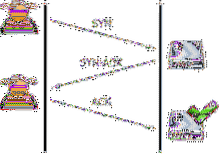
Da bi skenirao TCP otvoreni port, skener šalje SYN paket na poslužitelj. Ako se SYN-ACK pošalje natrag, tada je port otvoren. A ako poslužitelj ne dovrši rukovanje i odgovori RST-om, tada je port zatvoren.
UDP skeniranje
S druge strane, UDP je protokol bez državljanstva i ne održava stanje veze. To također ne uključuje trosmjerno rukovanje.
Da bi skenirao UDP port, UDP skener šalje UDP paket na port. Ako je taj port zatvoren, generira se ICMP paket i šalje natrag izvoru. Ako se to ne dogodi, to znači da je luka otvorena.
Skeniranje UDP porta često je nepouzdano jer zaštitni zidovi ispuštaju ICMP pakete, stvarajući lažne pozitivne rezultate za skenere porta.
Port skeneri
Sad kad smo pogledali kako funkcionira skeniranje luka, možemo prijeći na različite skenere luka i njihovu funkcionalnost.
Nmap
Nmap je najsvestraniji i najopsežniji skener priključaka dostupan do sada. Može sve, od skeniranja porta do otiska prsta Operativni sustavi i skeniranje ranjivosti. Nmap ima i CLI i GUI sučelja, GUI se zove Zenmap. Ima puno različitih mogućnosti za brzo i učinkovito skeniranje. Evo kako instalirati Nmap u Linux.
sudo apt-get ažuriranjesudo apt-get upgrade -y
sudo apt-get instalirati nmap -y
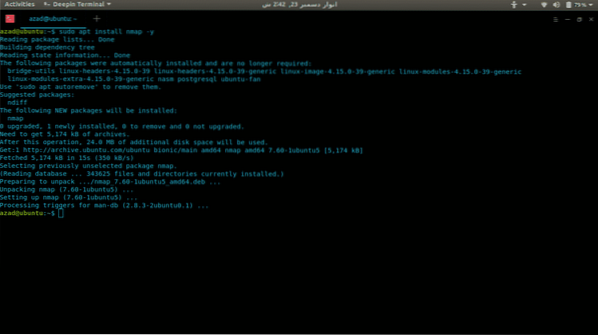
Sada ćemo koristiti Nmap za skeniranje poslužitelja (hackme.org) za otvorene luke i za popis usluga dostupnih na tim lukama, vrlo je jednostavno. Samo upišite nmap i adresu poslužitelja.
nmap hackme.org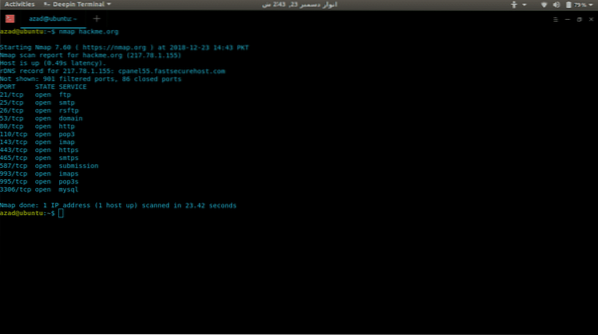
Da biste skenirali UDP portove, uključite opciju -sU sa sudo jer zahtijeva root privilegije.
sudo nmap -sU hackme.org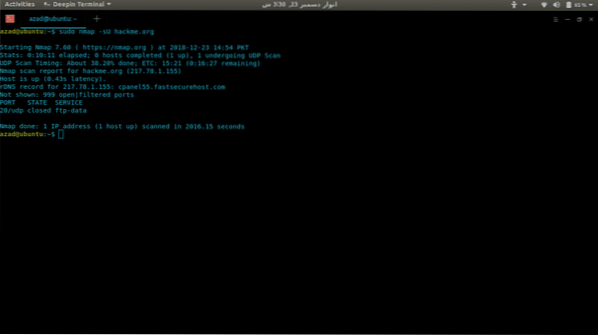
U Nmapu je dostupno puno drugih opcija kao što su:
-p-: Skenirajte svih 65535 priključaka-sT: Skeniranje TCP veze
-O: Skenira radi operativni sustav
-v: Detaljno skeniranje
-O: Agresivno skeniranje, skeniranje za sve
-T [1-5]: za podešavanje brzine skeniranja
-Pn: U slučaju da poslužitelj blokira ping
Zenmap
Zenmap je GUI sučelje Nmapa za kid-kiddike tako da nećete morati pamtiti njegove naredbe. Da biste ga instalirali, upišite
sudo apt-get install -y zenmap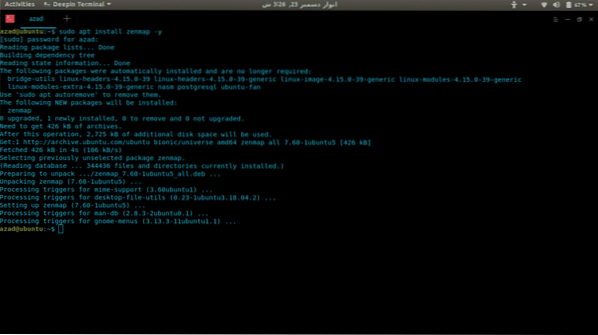
Da biste skenirali poslužitelj, samo upišite njegovu adresu i odaberite između dostupnih opcija skeniranja.
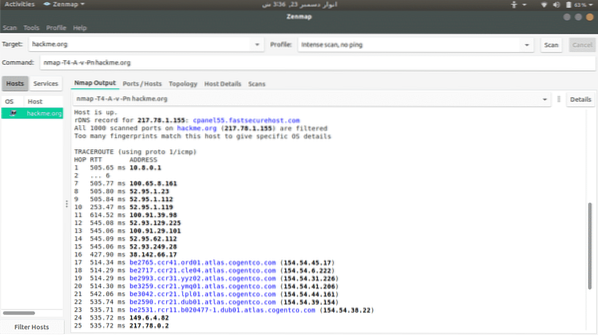
Netcat
Netcat je sirovi TCP i UDP zapisnik porta koji se također može koristiti kao skener porta. Koristi povezivanje, zato nije tako brzo poput Network Mappera. Da biste ga instalirali, upišite
[zaštićena e-poštom]: ~ $ sudo apt install netcat-traditional -yDa biste provjerili postoji li otvorena luka, napišite
[zaštićena e-poštom]: ~ $ nc -z -v hackme.org 80... odreži ..
hackme.org [217.78.1.155] 80 (http) otvoreno
Da biste skenirali niz luka, upišite
[e-pošta zaštićena]: ~ $ nc -z -nv 127.0.0.1 20-80(NEPOZNATO) [127.0.0.1] 80 (http) otvoreno
(NEPOZNATO) [127.0.0.1] 22 (ssh) otvoreno
Jednorog
Unicornscan je sveobuhvatan i brz skener porta, stvoren za istraživače ranjivosti. Za razliku od Network Mappera, koristi vlastiti stog distribuiranog TCP / IP korisnika. Ima puno značajki koje Nmap nema, neke od njih su dana,
- Asinkrono TCP skeniranje bez stanja sa svim varijacijama TCP zastava.
- Asinkrono hvatanje TCP natpisa bez državljanstva
- Asinkrono UDP skeniranje specifično za protokol (slanje dovoljno potpisa za izazivanje odgovora).
- Aktivna i pasivna daljinska identifikacija OS-a, aplikacija i komponenata analizom odgovora.
- Zapisivanje i filtriranje PCAP datoteka
- Izlaz relacijske baze podataka
- Podrška prilagođenih modula
- Prilagođeni prikazi skupa podataka
Da biste instalirali Unicornscan, upišite
[zaštićena e-poštom]: ~ $ sudo apt-get install unicornscan -y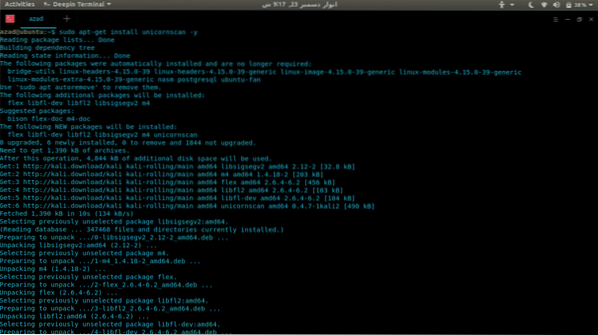
Za pokretanje skeniranja napišite
[e-pošta zaštićena]: ~ $ sudo us 127.0.0.1TCP otvori ftp [21] od 127.0.0.1 ttl 128
TCP otvoren smtp [25] od 127.0.0.1 ttl 128
TCP otvori http [80] od 127.0.0.1 ttl 128
... odreži ..
Zaključak
Skeneri portova dobro dolaze bilo da ste DevOp, Gamer ili haker. Ne postoji stvarna usporedba između ovih skenera, niti jedan nije savršen, svaki od njih ima svoje prednosti i nedostatke. To u potpunosti ovisi o vašim zahtjevima i načinu na koji ih koristite.
 Phenquestions
Phenquestions


